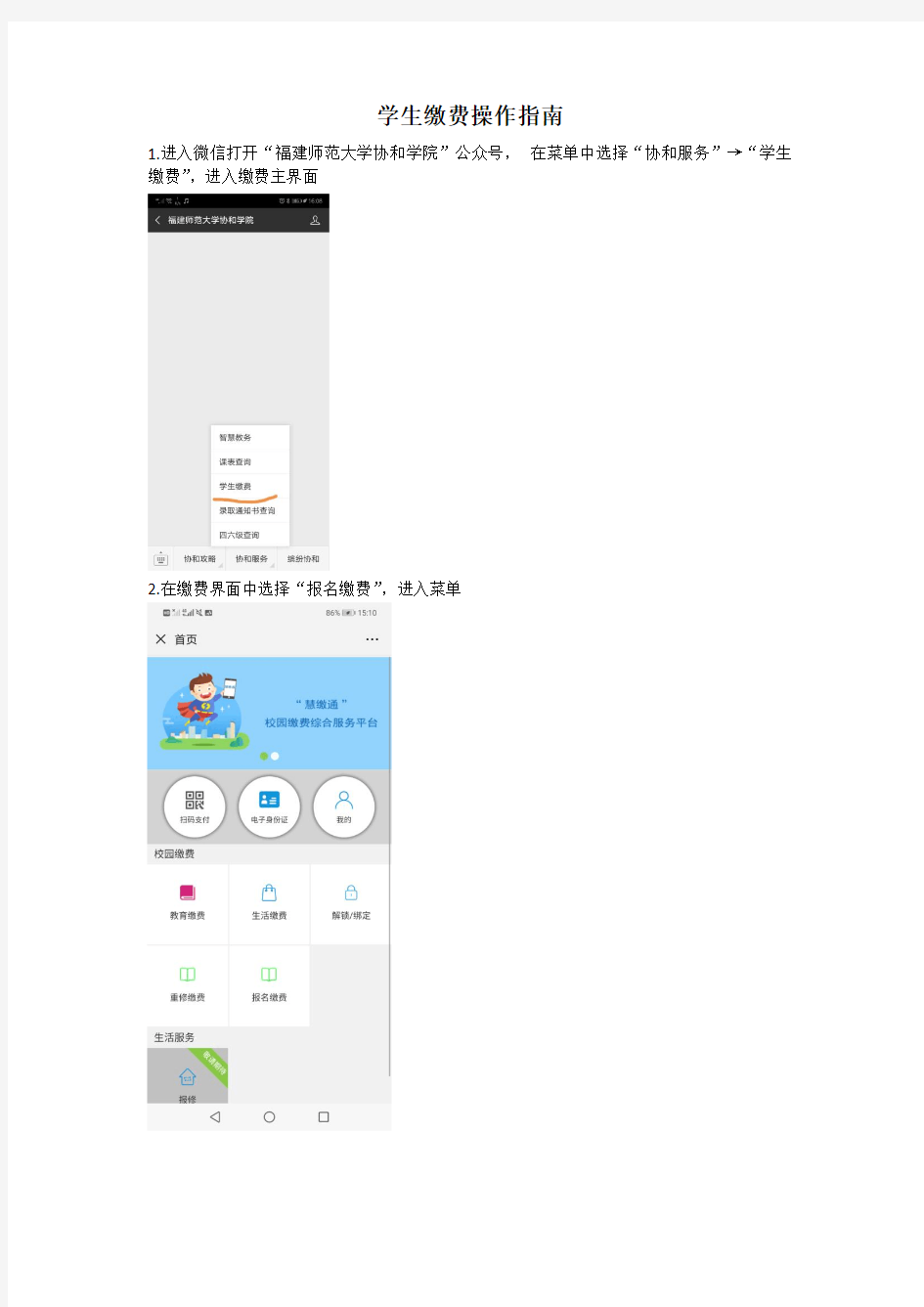
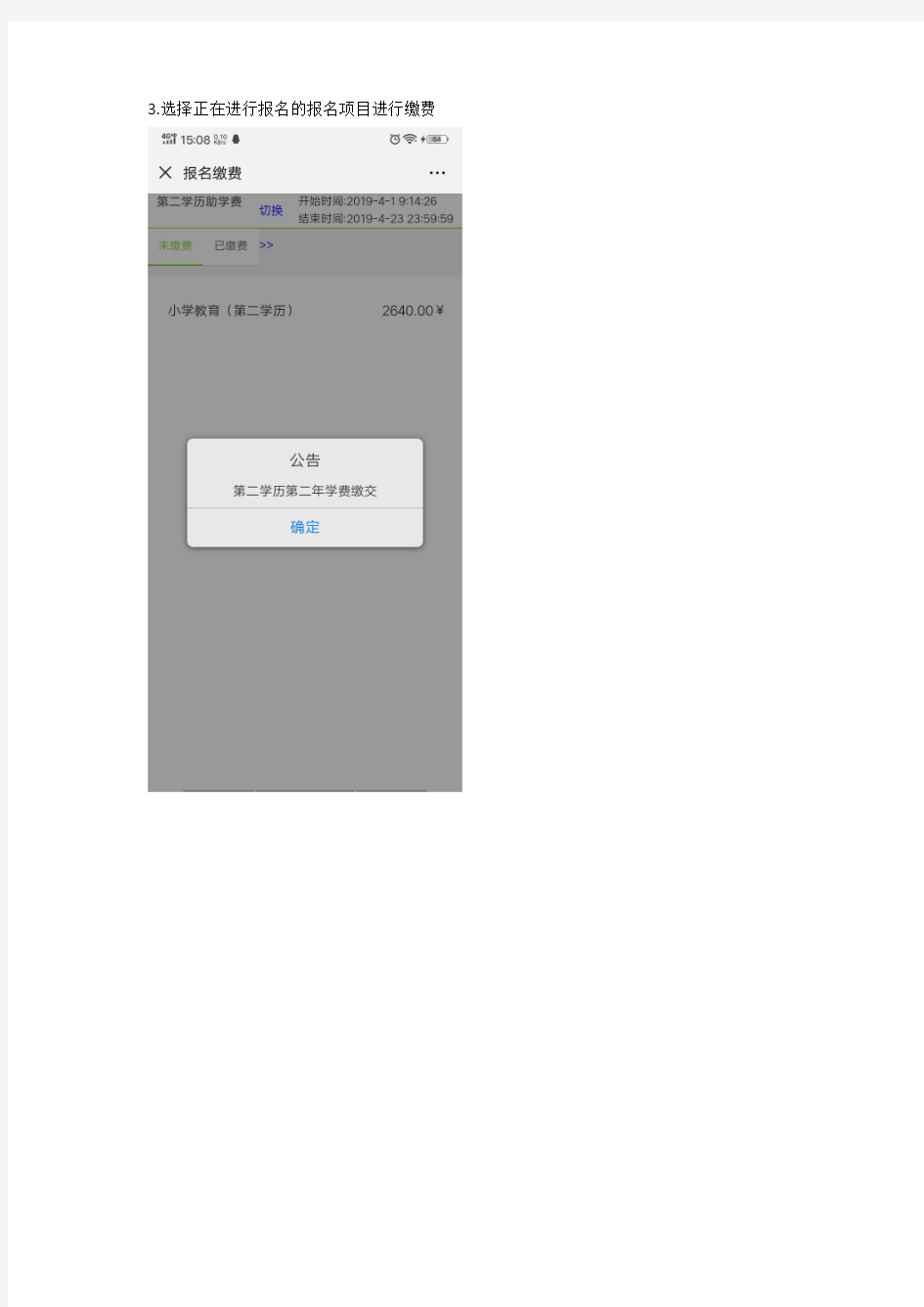
学生缴费操作指南
1.进入微信打开“福建师范大学协和学院”公众号,在菜单中选择“协和服务”→“学生缴费”,进入缴费主界面
2.在缴费界面中选择“报名缴费”,进入菜单
3.选择正在进行报名的报名项目进行缴费
学生可通过大学城一卡通主页https://https://www.doczj.com/doc/3d10683963.html,/index.jsp或圈存机缴费。 一、通过网页缴费操作流程 1、进入之后注册账号 2、注册账号,并补充完整个人信息,登录账号
3、有班级和个人两种交费方式,最好以班级为单位进行交费。 (1).若输入学号查询,只能查询到单个人缴费信息
点击明细按钮,查询缴费明细 点击“缴费”按钮,进入缴费页面 (2).若输入班级号查询,能查询到本班所有缴费信息 在本页面中,可为多人合并缴费。 单人缴费或合并缴费时,点击缴费后,会跳到支付页面 在这个地方,可用“汇银通余额”(系统内的钱包)、“银联在线(网银)”、“支付宝”支
付等三种方式。 一、使用“汇银通余额”支付 若这里显示的备付金帐户可支付余额不为0(说明:这个帐号是可以充值的)时,可以使用站内帐号余额来支付。此时,点选备付金支付密码后的小方框,出现密码输入框,输入站内帐号支付密码,并按“确认付款”按钮即可完成支付。 二、使用“银联在线(网银)”支付 若不采用站内帐户余额支付,刚可选择“银联在线支付”或支付宝支付方式。选中其中一种,并点击“付款”,则相应地进入银联支付网站或支付宝支付界面。 以下是银联支付网站图示:
输入储蓄卡号,点击“下一步”,即可进入以下界面: 输入银行卡密码和短信验证码,点击“确认付款”即可完成支付。 在这里提及一下,除了可以直接输入储蓄卡帐号,使用密码和验证码支付外,还可以通过“登录银联支付”或使用“迷你付”等 三、使用“支付宝”支付
点选“支付宝方式”,并点击“付款”,则进入以下界面: 输入支付宝帐号(就是我们在淘宝网上使用的支付宝帐号)和支付密码(是支付密码,不是登录密码),并点击“下一步”,即可完成支付。
学员平台操作指南 1、选课与学习 进入平台,点击“选课”按钮并选课,少选、误选将影响学习,已有学习记录的课程无法删除。选课后即可进行“课程学习”,按照提示选择课程进行学习。学习时,点击“更新学习时间”按钮的时间间隔为:大于10分钟小于20分钟,不在此范围则不能累计学习时间。 2、提交作业 点击“提交作业”按钮,可查看专家发布的作业的各项内容与要求。点击作业标题,可以看到专家发布的作业内容,输入自己的答题内容,并按照页面的提示,点击“提交”按钮即可完成作业的提交。 3、查看作业批阅状态 如果作业已经被批阅,就会显示出合格或不合格。点击评语,可以进入查看辅导教师的评语和其他人对作业的评论。(温馨提示:为了防止网络拥堵造成提交作业失败,建议学员先在WORD文档中完成作业并备份后,再粘贴到平台提交作业内容处提交。) 4、研修日志 学员点击“研修日志”进入日志列表,点击“新增”即可进入编辑页面,输入相应的标题和内容,提交后即可发表成功。点击日志列表下面的“编辑”和“删除”,即可改动自己的研修日志。研修日志可在“个人研修工作室”中看到自己的“研修日志”被专家、辅导教师点评的情况。 5、我的教学故事 点击“我的教学故事”进入教学故事列表,点击“新增”按钮,进入编辑页面,将我的教学故事在此处发表,供班级辅导教师和本班学员交流探讨。填写完整提交后即可发表成功。其他编辑修改等操作步骤同“研修日志”。 6、提辅导工作设计 点击“辅导工作设计”按钮,可查看专家发布的辅导工作设计的各项内容与要求。点击辅导工作设计标题,可以看到专家发布的作业内容,输入自己的答题内容,并按照页面的提示,点击“提交”按钮即可完成作业的提交。 7、查看辅导工作设计状态 如果教学设计与反思已经被批阅,就会显示出合格或不合格。点击评语,可以进入查看辅导教师的评语和其他人对作业的评论。(温馨提示:为了防止网络拥堵造成提交教学设计与反思失败,建议学员先在WORD文档中完成作业并备份后,再粘贴到平台提交作业内容处提交。) 8、添加收藏 点击“添加收藏”进入“添加收藏”列表,点击“新增”按钮,输入需要收藏的文章标题和链接,将搜集的有价值的信息和资料,以名称和链接地址形式进行保存,点击“提交”后即可添加成功。学员还可以对已收藏的文章名称和链接进行修改编辑和删除。 9、进入论坛交流 点击“进入论坛”按钮,即可进入班级论坛。选择自己所选学科的学科论坛版块,进行发帖和回帖(温馨提示:发帖、回帖的注意事项,请参照本页第十四条的“关于论坛发帖回帖问题”)。
学生操作 平台登录分两种方式,内网登录网址为192.168.0.250,外网登录网址为学校首页,右下角专题网站中毕业综合实践系统。首次登记,学生登录账号为学号,密码为身份证号。登录之后请及时修改密码,并完善各项个人信息。 毕业设计流程: 1.指导教师与学生先商议确定课题,并由指导教师输入平台中,。 2.确定好课题后,查看由指导教师下发的任务书。 3.开题报告由学生先上传到平台,由指导教师进行批阅,如果终稿,学生不需要再上传一版,如果不是终稿,学生根据指导教师批阅的信息,再上传一版,经过多个来回修改批阅操作,直到指导教师把学生文件修改为终稿。 4. 学生端登录后请务必尽快完善各项信息(个人信息、实习信息和签约信息),修改账号密码,每周提交周记(300字以上),适时进行提问和交流,(注:周记必须每周上交,过了本周时间则无法上传上周的周记,每周周记时间为星期一到星期天之间)。 5.根据老师要求适时提交作业和毕业论文、作品等数据,完善签约单位等信息,答辩通过后提交论文信息和相关成果附件。
附平台简介: 毕业综合(顶岗实习和毕业设计)中模块有:个人信息,个人简历,实习单位,签约单位,实习周记,提问与作业,实习报告,接受文件,课题管理,答辩安排,任务书,开题报告,毕业论文,毕业作品。 个人信息:学生及时把自己个人信息添加好,联系方式,QQ, 邮箱等学生信息最好在学生出去实习前填写好,方便以后指导教师与学校与学生之间的联系指导,请及时编辑好其他信息。 个人简历:学生及时把自己个人简历添加好。 实习单位:学生实习时,找到实习单位,请及时填好实习单位信息,让学校和指导教师知道你实习单位的情况。如有填写有错别字,可以联系指导教师及时更正。 签约单位:学生实习时,找到签约单位,请及时填好签约单位信息,让学校和指导教师知道你签约单位的情况。如有填写有错别字,可以联系指导教师及时更正。 实习周记:学生实习时,要根据学校顶岗实习规定写周记,写周记字数根据学校规定来,周记内容要反应最近实习的情况,有困难可在周记内容里反应,指导教师会及时批阅。为防止造假,实习周记的时间由系统默认指定,望学生及时写周记,避免影响毕业。 提问与作业:学生实习时,如有问题,困难可以在平台向指导教师反应,指导教师会及时回应。指导教师也会在平台布置作业,望学生能及时完成,避免影响毕业。 实习报告:学生快完成实习时,根据学校顶岗实习规定,提交实习报告(如没有就不要提交),指导教师会及时批阅,并返回批阅意见。 接受文件:学生实习时,学校,系部(分院)会发送有些顶岗实习和毕业设计类的文件,可以在平台上下载。 课题管理:在进行毕业设计中,首先要确定下来课题,方可进行任务书,开题报告等操作。课题由学生与指导教师联系确定,由指导教师在平台上输入,若暂时无法输入的,可以用其他文字代替,等课题确定后,在修改。 若学生更换课题,则需要整个毕业设计都要重新开始。 答辩安排:答辩安排由教研室主任,系部(分院)管理员审核,通过审核后,学生才能看到,学生及时关注该模块,避免错过答辩时间。 任务书:在进行毕业设计中,根据学校毕业设计规定,一般学校由指导教师下发任务书,也有学校是由学生上传,教师经行评阅。 开题报告:在进行毕业设计中,根据学校毕业设计规定,学生上传开题报告,指导教师进行评阅,如开题报告终稿,则不需要进行上传下版,否则学生根据教师批阅意见和批阅文件修改,重新上传下版。 毕业论文:在进行毕业设计中,根据学校毕业设计规定,学生上传毕业论文,指导教师进行评阅,如毕业论文终稿,则不需要进行上传下版,否则学生根据教师批阅意见和批阅文件修改,重新上传下版。 毕业作品:在进行毕业设计中,根据学校毕业设计规定,学生上传毕业作品,指导教师进行评阅,如毕业作品终稿,则不需要进行上传下版,否则学生根据教师批阅意见和批阅文件修改,重新上传下版。
考生缴费操作指南 一、进入缴费界面 考生网上报名后,点击屏幕上方的‘考试费用支付’链接,进入如下界面: 图中显示:此考生已成功报考物理和信息技术两个科目,并且缴费成功;数学和生物尚未发起缴费,点击‘网上缴纳报考费’按钮后,将针对数学和生物两个科目进行缴费,此时系统会有两次报考科目确认提示,点击任何一次‘取消’按钮,都会终止当前操作,并可以在‘网上报名’栏目中修改报考科目。如点击两遍‘确认’按钮后,系统会跳转到省财政厅支付系统,此后只有在报名系统中显示缴费成功后才能继续追加报考科目,如下图所示:
二、网上缴费 1、从学考报考系统跳转至山东省财政厅支付系统,如下图所示: 每个银行选项前面都有一个单选按钮,可以选中的按钮为可用银行,不可以选中的按钮为不可用银行(当地财政未在该银行开户),考生可以在此页面查看后再去相应银行办理借记卡。
2、选择银行,点击“确认付款”,然后从“山东省财政厅支付系统”跳转至“银行缴费系统”。如下图所示: 此页面为银行系统缴费页面,请按银行的提示进行信息的输入。如有疑问,请致电银行客服。 3、银行缴费成功后,请关闭浏览器重新登入学考报考系统,然后点击“考试费用支付”链接进行查看。 4、若网上银行提示扣款成功或通过交易记录和账户余额查到已扣款,但学考报考网站没有提示缴费成功,一定不要再次缴费,务必等第二天下午再登入报名系统查看缴费结
果。考生在登入系统报名缴费过程中如果遇到困难,请仔细阅读以上操作说明或由班主任教务处董老师********。 三、‘网上缴纳报考费’按钮点击后无反应 如点击‘网上缴纳报考费’按钮无法跳转至山东省财政厅支付页面(无反映),请按照页面中第三条说明进行操作!如何关闭浏览器弹出窗口功能,下面介绍在IE11和Edge浏览器下的操作方法,供您参考: IE11浏览器有三种操作方法: 方法一: 方法二:
预定系统部分
1、预定系统主界面 餐饮预定主要用于团体宴会,旅行团就餐,工作餐预定,查询。预定操作简单的说就是在电脑上完成一张就餐预订单的填写。 2、新建预定 操作步骤: (1)点击主界面上键,进入如下图所示
(2)在‘预定管理’界面输入信息(如宾客/公司名字,人数,联系人和电话,餐段等),选择要预定的桌台,最后点击‘保存’。 (3)等返回主界面后会显示预定的桌台号,选中刚预定的桌台信息栏,点击‘确认预定’如 下图所示: 不须要告知选‘否’,不然则选‘是’出现如下图方框: 点击‘发送’完成新建预定操作,如想发送多条信息可点‘加入’输入多个手机号码。
3、修改预定 1在主界面上的桌台信息栏中选中要修改的顾客信息条(变成蓝色),点击键,进入的界面如上图所示 2修改或增加里面的内容信息 3点击‘保存’退出 4、退订 (1)在主界面上的桌台信息栏中选中要退定的顾客信息条(变成蓝色) (2)点击出现提示框,点‘确定’完成退定操作 5、开台 (1)在主界面上的桌台信息栏中选中要开台的顾客信息条(变成蓝色),点。 (2)出现如左图提示框,点击‘是’完成开台操作。 6、菜谱管理 如顾客在预定的时候想先点好菜,这时我们就可以用到这个功能,具体操作如下: (1)在主界面上的桌台信息栏中选中要菜谱管理的顾客信息条(变成蓝色),点击键,进入如下图所示界面:
(2)在右边的出品大,小类里选择菜品,也可以输入菜品的代码拼音或输入菜名直接查找,双击菜品则自动跳到左边的临时排菜区 (3)如要修改删除菜操作,在左边的排菜区右击菜名出现如下图 (4)点击‘保存菜谱’完成菜谱预定 7、打印菜谱 当服务员完成菜谱管理的操作后,顾客若想看看排好的菜,我们可以点击键进行预 览,出现如下图:
教学管理系统――学生公选课操作指南 教务系统登录地址:http://202.192.240.29/ 建议使用Google浏览器登录 说明:公共选修课、英语模块课、大学英语四级操作方式一样。本操作说明以公共选修课为例。 1.登录界面。以学生身份登录系统,登录帐号为学号,初始密码为学号,进入系统后可修 改密码。若忘记密码,找回密码的凭据为身份证号码,国际生的找回凭据为护照号码。 登录界面如下图所示: 2.选课界面。登录进入系统之后,点击界面上方“选课报名” 切换到选课报名菜单,再 点击“个人选课”,即可进入个人选课界面。如下图所示:
选课界面上方会显示当前选课的选课信息,包括选课时间、可选课的门数/学分、以及是否可退选等详细信息。左边框为可选课程的信息,右边为已选课程的信息,如下图所示: 3.选课操作。点击可选课程中的任一门课程的课程名称,可查询该门课程的教学日历表信 息,即课表信息。如下图所示: 点击“选课” 按钮,弹窗中点击“确定” 即可进行选课。已选课程信息会在界面右边框中显示。如下图所示:
4.退选操作。若本轮选修课允许学生退选,那么点击已选课程框中的“取消”按钮,弹 出窗中点击‘确定’即可退选该门课程。如下图所示:
5.若所要选的课程与已选课程上课时间有冲突,则不能选该门课程,系统也会相应 的冲突提示。如下图所示: 6.若超出选课门数/学分限制,系统也会有相应的提示。如下图所示: 7.一选结束后,超出限制选课人数的课程,系统会进行相应的选课处理将超出的学生名单 进行随机筛选。一选未选中相应课程的学生,系统会给学生发送消息通知,学生可在系统桌面右下角‘消息通知’栏中点击查看,如下截图: 一选结束后,可在上课任务列表查询确认自己是否选中公选课。
学员平台操作 1.账号激活注册三步走 1)注册: 网站首页:,点击省级门户“山西”进入,点击相应参加项目名称--山 西省2015-2016年度中小学教师全员培训或山西省2015-2016年度幼儿 园教师全员远程培训,注册点击“培训登录入口”或在浏览器地址栏输 入激活注册网址:(图1) 图1 2)在激活学习码界面输入正确的【学习码】,验证成功后点击【下一步】进入个人信息完善界面,填写个人信息(图2-3) 图2
填写准确的个人信息 图3 3)个人信息填写完毕后,点击【注册账号】完成学习码激活与注册,注册成功后可以点击【开始学习】或等待5秒钟后系统自动进入到个人工作室,就可以开始任务学习啦(图4-5) 点击【开始学习】 或等待5秒后系统 图4
图5 2.认校园、会登录 以中小学页面为例,请先登录“山西省2015-2016年度中小学教师全员远程培训页面:” 图6 登录入口 开始学习啦
输入用户名和密码, 点击“登录” 图7 点击“去学习”,进 入个人学习空间 图8 3.核信息、知考核 认识个人工作室 在个人工作室内可以完善个人信息、查看您所参加的培训项目相关的信息、个人所在的工作坊以及可以使用的研修工具。 通知消息区 阶段选择区 学情查看区 图9
?了解考核要求 在项目首页,点击导航栏的“考核评价”即可了解项目的考核要求,也可以在 进入个人工作室后,点击【考核统计】,即可了解整个项目的考核要求及学情状态,在引领研修下还可以点击每个阶段后的“查看明细”了解各阶段的详细考核要求。(图10) 图10 4.学操作、完任务 学习任务分布在各个研修阶段,采取“通关”式设计。学员要依次完成每个 阶段下的各项任务,才能获得任务对应的分值,从而完成整个任务的学习。?查任务 点击【任务学习】选择“学习阶段”,进入【任务大厅】查看“任务学习”。(图11)
教育部—乐高“技术教育创新人才培养计划”教师培训 学员操作手册
目录 1.1登陆平台 (3) 1.1.1登陆入口1 (3) 1.1.2登陆入口2 (4) 1.2个人中心 (5) 1.2.1“个人中心”——个人信息处 (6) 1.2.2“个人中心”——课程学习处 (7) 1.2.3“个人中心”——教师工作坊 (7) 1.2.4“个人中心”——研修社区处 (9) 1.3课程学习平台 (10) 1.3.1学习进度区 (10) 1.3.2教学活动区 (10) 1.3.2.1 进入课程学习 (11) 1.3.3功能区 (13) 1.3.3.1 课程学习 (14) 1.3.3.2 学习笔记 (14) 1.3.3.3 课程资料 (15) 1.3.4交流互动区 (15) 1.3.4.1 课程答疑 (15) 1.4研修社区 (17) 1.4.1个人信息 (17) 1.4.2各学段圈子与自由讨论 (19) 1.4.3帮助中心 (20) 1.4.4教师工作坊 (22)
1.1登陆平台 1.1.1 登陆入口1 教育部—乐高“技术教育创新人才培养计划”教师培训网:https://www.doczj.com/doc/3d10683963.html,右上角的登陆按钮。 进入教育部—乐高“技术教育创新人才培养计划”教师培训网首页后,可以在网站上了解到乐高课程的相关信息。 点击按钮,即会进入登陆界面,登陆“个人中心”。
从“个人中心”可以了解到与自身培训相关的信息。 然后点击按钮,即会进入到课程学习平台。 1.1.2 登陆入口2 可以在浏览器中输入“https://www.doczj.com/doc/3d10683963.html,”课程平台网址,即会出现一个登陆页面。
教务管理系统学生操作说明 () 一、学生登录 用户名为学号,初始密码为身份证号后六位。 图 登录 图 功能菜单选择 三、手机信息登记 信息发送工作,届时我们会将学生个人选课、重修报名、重修辅导上课、等级考试报名通知、毕业审核(学籍审核)初步结果,等一系列信息发送到学生手机上,请各位同学将您的手机号(移动号)码填写在界面上,点击“登记确定”按钮。 如想取消登记,请将输入的手机号码清除,或者点击“取消登记”按钮 方法一、教案活动——学生选课——学分制选课——信息登记 图 信息登记 方法二、信息管理——信息管理——登记手机号 图 信息登记 四、选课方式选择 图 选课方式选择 五、学分制选课 正常选课 “正常选课”主要选择班级的教案计划规定的课程,也即是每学期的班级课表。 图 学分制选择—选课注意事项 点击“正常选课”进入按 照班级教案任务进行预选课界面(图)。 此处为选课注意事项,请先阅读这里的点击“选择”进入学分制选课 (图) 点击这里 输入手机号,点击 “登记确定”按钮
跨专业选课 点击上图的进入跨专业选课页面。跨专业选课主要是针对那些学有余力的学生,想拓展自己的知识面,选修其他专业的课程;或者选修本专业培养方案要求学习,但该学期未开设的课程。 提前后续选课 提前后续选课可以让学生选择同专业低年级或高年级的课程。例如,转专业的学生,要补修所转专业大一的课程,就可以在提前后续选课里后续补修低年级的课程。 重新学习选课 重新学习选课,主要是针对必修(限修)课程补考不及格,和实践环节考核不及格的课程。未修读或任选课不可重修。点击下图中的“重新学习课程”选项卡,进入重修报名界面。系统会列出所有未通过课程,非毕业班的同学只能报跟班重修。毕业班的同学可选择报辅导重修。 选课课表 所有类别课程,如果选择的课程都会在选课课表中列出,如果课表中没有则说明没有选课。可以对其 进行退款操作,如选上课程,可以在选课课表中查看。如课表中没有所要选择的课程,请重新回去选课。 自然科学必须要选;其他类别学生:自然科学和人文艺术必须要选。总学分达到要求即可。 六、体育选项选课 七、英语分级选课 类似于体育选项选课,在所列级别中任意选择一个班级上课。 点击“退课”,进行当前课程的退课 点击“选课”,进行当前课程的选课 点击“选择”,进行当前项目的选课 点击退选栏“选择”,进行当前项目的选课 、选择课程 、选择班级 、选择课程 在选课课表页面,可以退选、点击“选择”按钮 、点击这里,查击“查询教案任务课程”按钮时,下面并不会列出班级,可点击“辅导重修报名”按钮报名。 修报名”按钮, 、点击“选择”,进入分级 教案选课界面
目录 第一章系统概述 (4) 一.编写的目的 (4) 二.研发目的 (4) 三.教学作用 (4) 四.系统特色 (5) 五.系统优势 (5) 六.系统特点 (6) 第二章安装说明 (6) 一.系统支持的软/硬件环境 (6) 二.安装 (6) 三.运行 (6) 四.登陆 (7) 第三章管理员功能 (9) 一.学院管理 (9) 1.添加学院 (9) 2.修改学院 (9) 3. 删除学院信息 (10) 二.教师管理 (10) 1.添加教师 (10) 三.班级管理 (11)
四.系统管理 (11) 五.我的个人专区 (11) 第四章教师端功能 (12) 一.班级管理 (12) 1.班级列表中修改和删除班级 (12) 2.添加班级 (13) 3.实验课程时间安排 (13) 4.班级参数设置: (14) 二.学员管理 (14) 1.学员查询 (14) 2.学员审核 (15) 3.单个添加、批量添加、批量导入学员 (15) 三.基础知识管理 (16) 1.文章列表: (16) 2.文章容录入: (16) 3.创业政策管理 (17) 4.创业书籍录入和创业视频录入 (17) 四.创业测评管理 (17) 1.学员测评结果管理 (17) 五.创业能力塑造管理 (17) 1.系统训练例展示管理 (17) 2.创业能力训练列表 (18)
3.创业能力训练作答评审 (18) 4.创业案例分析列表 (19) 5.创业案例分析作答评审 (19) 六.创业计划书管理 (19) 1.计划书Word模板 (19) 2.计划书知识库的录入 (20) 3.创业计划书评审 (20) 4.优秀计划书列表 (20) 七.企业创立管理 (20) 1.知识法律库的录入 (20) 2.设置学员注册企业类型 (20) 3.重置企业创立模拟 (21) 八.创业项目管理 (21) 1.项目列表 (21) 2.项目录入 (21) 九.模拟商战管理 (21) 进入商战后台: (21) 十.评论管理 (28) 十一.评分(成绩)管理 (29) 十二.考试管理 (29) 十三.创业聚焦管理 (29) 第五章学员端功能 (12)
学生操作指南 一、登录系统 打开IE浏览器,输入成绩录入网址如:http://202.197.208.23或点击我校“教学科研处”网页的“成绩查询”,进入“教务管理系统”用户登录界面。输入学号及口令(默认为学号),选择“学生”角色,按“登录”。(请各位同学不要忘记关闭所有开启的窗口,以防他人进入,造成不良后果!) 二、学生网上选课 网上选课内容包括:专业任选课、全校性选修课、体育方向选休课、重修或补修选课。 2.1学生选课 点击“网上选课”->“全校性选修课”进入选课系统。 1、选择选课项目 学生选课项目包括:快速选课、本专业选课、选修课程、跨专业选课、特殊课程、选体
课。 (1)本专业选课:指本专业的专业选修课程。 点击“本专业选课”按钮,系统仅显示本专业的选修课程上课信息,学生根据实际情况选择对应的课程,定是否要预订教材后按“选定”即可。 (2)选修课程:指校公选课。 点击“选修课程”按钮,系统弹出学科选择窗口,显示具体学科及上课时间,选中某一学科按“选定”,系统根据选择情况列出该学科该上课时间的所有课程。关闭弹出窗口即可进行下一步选课。
学生根据实际情况选择课程。 点击课程名称,系统弹出该课程上课信息,学生可根据实际确定是否预订教材后按“选定”即可,若误选可按“退选”进行删除。 按“关闭”按钮,即可看到该课程选中状况(在“选否”下显示“已选”)。
点击“已选课程”可查阅所有已选中课程情况。 按“查看课表”可查阅本学期个人课表,也可先查课表再选课,以免冲突。
(3)跨专业选课:学生选其他专业课程。 选课方式基本同本专业选课,选具体课程前多了个选某学院中的某专业、某年级的所有课程。 (4)选体育课:选择体育项目。
前言 ................................................ 错误!未定义书签。 一、考生个人信息管理系统.............. 错误!未定义书签。 考生注册.................................... 错误!未定义书签。 考生信息查看 .............................. 错误!未定义书签。 考生考试信息 ..................... 错误!未定义书签。 注册信息修改 ....................... 错误!未定义书签。 考生报考...................................... 错误!未定义书签。 网上缴费...................................... 错误!未定义书签。 开通网上银行 ....................... 错误!未定义书签。 个人网上缴费 ....................... 错误!未定义书签。 支付安全说明 ....................... 错误!未定义书签。 二、练习平台.................................... 错误!未定义书签。 三、常见问题解答(QA) .................. 错误!未定义书签。附录:安全用卡指南........................... 错误!未定义书签。
前言 自1999年在高校开展现代远程教育试点工作以来,我国网络教育呈蓬勃发展的趋势,试点规模不断扩大,发展顺利,取得了可喜的经验和成果。但在发展中也存在着一些问题,为进一步加强网络教育的规范管理,提高网络教育的社会声誉,确保网络教育人才培养的质量,促进网络教育健康、有序地发展。经教育部研究,并依据教育部和网考委的相关文件:(1)《教育部办公厅关于对现代远程教育试点高校网络教育学生部分公共课实行全国统一考试的通知》(教高厅[2004]2号);(2)《教育部关于开展现代远程教育试点高校网络教育部分公共课全国统一考试试点工作的实施意见》(教高[2004]5号);(3)《教育部关于做好现代远程教育试点高校网络教育部分公共基础课全国统一考试工作的通知》(教高函[2006]17号);(4)《试点高校网络教育部分公共基础课统一考试试点工作管理办法(试行)》(网考委[2005]1号);(5)《试点高校网络教育部分公共基础课统一考试考试大纲》(网考委[2005]2号),决定对试点高校网络教育学生实行统考。 统考是指教育部对现代远程教育试点高校(以下简称“试点高校”)网络教育部分公共基础课实施的全国统一考试,即对我国网络高等学历教育部分公共基础课的全国统一考试。统考试点工作按照网络教育应用型人才的培养目标,针对从业人员继续教育的特点,重在检验学生掌握基础知识的水平及应用能力。 试点高校网络教育统考主要针对教育部批准的试点高校和中央电大“人才培养模式改革和开放教育试点”项目中自2004年3月1日以后入学的本科层次网络学历教育的学生(含高中起点本科、专科起点本科)。统考科目按不同学历起点和专业类别确定,包括《大学英语》、《计算机应用基础》、《大学语文》和《高等数学》四门课程。各统考科目的考试范围以网考委颁发的《试点高校网络教育部分公共基础课统一考试考试大纲》为依据。命题将结合现代远程教育和培养目标的特点,体现应用型人才培养要求,既要考核学生对基本理论、基本知识和基本技能的掌握,也要考核学生应用知识、分析问题和解决问题的能力。
奥蓝学生管理信息系统软件 (V1.0) 使用手册 基 本 功 能 南京奥蓝科技有限公司 NANJING AOLAN INFORMATION TECHNOLOGY CO.,LTD.
目录 1、前言 (1) 2、系统运行配置 (2) 3、系统运行 (3) 3、1 系统登录 (3) 3、2 系统首页 (3) 4、学生管理 (4) 4、1 信息分类 (4) 4、2 信息种类 (4) 4、3 功能按钮 (4) 4、4 状态提示 (4) 5、功能按钮 (5) 5、1 树链 (5) 5、2 单显 (6) 5、3 浏览 (7) 5、4 选项 (8) 5、5 查找 (9) 5、6 批量 (12) 5、7 统计 (14) 5、8 打印 (16) 5、9 套打 (17) 5、10 导入 (19) 5、11 审核 (22) 5、12 导出 (25) 5、13 查权 (27) 5、14 规则 (28) 6、消息管理 (29) 7、信息标准 (32) 1、前言 奥蓝学生管理信息系统软件V1.0是一套面向高等院校学生管理多层次的综合管理信息系统。系统开发是基于微软最新的.NET技术和Internet网络技术,采用WEB方式作为系统操作平台,避免普通局域网系统客户端软件安装和使用物理区域的局限性,充分利用校园网的资源优势,扩展系统使用的区域和层面。 开发背景 奥蓝学生管理信息系统V1.0的系统研发人员具有十多年研发省级及院校级毕业生就业管理信息系统的经验,对高等院校学生管理工作以及现有的各类管理系统有着深入的了解,洞察到目前院校各类管理系统在实际管理工作中显现的问题,主要表现在以下几方面: ●各类系统个性明显,相互之间不能兼顾 目前院校使用的各类管理软件都是针对某些特定管理需要而研制的,如学籍系统是专用于管理学籍变动,就业系统专用于就业管理等等,几套系统使用时产生数据和工作的重复,影响管理者的工作效率。 ●信息标准体系繁多,系统之间数据不能直接通用 由于各系统的标准体系不同,主要体现在代码标准和数据结构上,造成数据在各系统之间不能共享,需要进行特定的数据转换,而且数据项目内容差异较大。 ●多系统运行时相互之间的数据一致性得不到保障 当系统数据发生变动时,特别是学生的基本信息发生变动,若其它相关系统中的数据不能及时更新变动,就会造成数据不一致,最明显的是学生的学号﹑姓名在各系统之间不一致。 ●系统扩展性差,导致新的个性系统频繁开发 由于各系统都是针对某项职能开发的,当有新的管理需求时,又开发出相应的系统,长期以往系统越来越多,系统之间的矛盾就会激化。 ●系统使用人员和地理范围受到局限 现有的系统基本都是在管理部门中的局域网上或者单机上使用,使用人员基本上是具体主管部门的工作人员,而往往很多信息是需要基层管理人员提供和使用的。 一般情况下只有靠报盘或邮件方式解决,管理的及时性和有效性有待提高,院校校园网的资
平台操作手册(学生端) —淮南师范学院、登陆 账号登陆 打开浏览器输入学校平台网址() 登陆账号:学号 登陆密码:①若登陆平台修改过密码则 为修改后的密码 ②若未登陆过平台则初始 密码为学号后六位,登陆后再自行修改 绑定激活 首次登陆需要进行账号绑定激活,此步骤不可跳 过。 按照要求依次填写 真实姓名 新密码 再次确认新密码 绑定手机号 验证码 可以选择手机号或者邮箱绑定,绑定后可登陆在 个人信息界面进行修改,之后登陆若忘记密码可 以通过绑定的邮箱或者手机号进行找回 密码找回 若忘记登陆密码,在登 陆界面点击“忘记密 码”通过 ①账号验证 ②手机号或邮箱验证 及修改密码 两个步骤即可直接自 改登陆密码
账号信息 登陆平台后点击“账号信息”可进入个人账号信息查询和修改界面。 ①可上传头像 ②可修改登陆密码 ③可修改或者补充绑定手机号和邮箱 ④可进行微信绑定,绑定之后即可通过微信登陆 2、课程学习 查找学习课程 登陆之后在“我的课程”界面呈现 的则为所有自由选择或者老师选课 的所有需要学习的课程。 通过学期筛选或者课程名称搜索, 选择所要学习课程,课程封面显示 此门课程开课时间,所有学习必须 在开课时间内完成,结课后则无法 再进入课程。 开始课程学习 对于首次学习的课程点击 “进入课程”和“开始学习”均 能进入课程学习界面。 对于已经进行过学习的课程 点击“进入课程”即进入课程学 习界面 点击“继续学习”则可直接挑转至
上次视频观看停止点 课程学习界面 左侧为课程导航栏,中间为课程大纲,右侧为学习进度 右上角为此门课程成绩 视频学习界面 点击左上角“选择章节”课直接切 换播放视频; “讨论区”:呈现的是所有针对此 章节发布的讨论帖,学生点击提问 则可直接针对当前播放界面内容 进行讨论区提问。 “讲义”如果老师有上传讲义,则 学生可以边看视频编看讲义 消息提醒 重要任务提醒 对于单门课程重要任务提醒会显示七天内未完成的作业及考试任务 消息中心 所有课程动态,讨论区情况及系统消息都会在消息中心体现,请学生高度关注消息中心提醒
附件: 山东农业大学 学生管理系统 学生用户操作手册 山东农业大学学生工作处 二○○八年九月
目录 一、登录说明 (2) 二、个人信息 (2) 三、事务信息 (3) 四、学生注册 (3) 五、学生缴费 (4) 六、奖学助学 (4) 七、学生就业 (5) 八、综合测评 (5) 九、在线考试 (6) 十、安全预警 (7) 十一、控制面板 (8) 十二、退出系统 (8)
一、登录说明 登陆山东农业大学主页----机构设置-----学工处----学生管理系统 输入个人学号和学生处分配的密码,输入验证码,选择“学生”,然后点击右边的登录进入系统。 二、个人信息 学籍信息:点击浏览个人学籍信息。 通信信息:点击修改个人通信信息。 家庭情况:点击查看个人家庭成员,点击“新增”可以增加家庭成员 学生简历:点击浏览个人简历,点击“新增”增加信息。 保险信息:点击查看个人已经参加的保险信息。 信用档案:点击查看个人信用信息,可以修改个人信用认识和浏览个人失信记录。 违纪记录:点击浏览个人违纪记录。
三、事务信息 点击导航栏的“事务信息”可以进入事务信息界面。点击红色的连接可以进入相应的栏目浏览学工发布的内部通报,事务通知,案情通报,异情通报,维权信息,学生投诉,意见建议等相关信息。双击列表中的信息,可以浏览详细信息。 四、学生注册 注册信息:点击浏览个人注册信息。 网上注册:开学注册,点击进去按照说明填写。
五、学生缴费 欠费记录:点击浏览个人欠费记录 还款记录:点击浏览个人还贷记录 缓交学费申请:点击浏览个人缓交学费申请记录,点击“新增”填写新申请。欠费处理申请:点击浏览个人欠费处理申请记录,点击“新增”填写新申请。 六、奖学助学 点击导航栏的“奖学助学”可以进入奖学助学界面。奖学助学主要分为:评优记录 奖学金记录 贫困信息登记 社会资助记录 困难补助记录 勤工学生信息 勤工岗位申请记录
1 附件3: 2014年大庆市农村中小学教师及教学管理干部远程助力培训项目 学员平台操作指南 一、学员学习流程图
二、项目首页简介 (图1) 导航栏中各级主页一应俱全 项目总体培训情况统计区
三、平台操作 (一)注册平台 进入“国培计划”——中小学教师远程培训的网站 https://www.doczj.com/doc/3d10683963.html,,点击用户登录入口的“注册”按钮(如图2),进入 注册页面(如图3)。 (图2) 注册时输入正确的注册码、验证码、选择任教学科(如图3),点击确定,系统会 弹出确认页面(图4),确认信息无误后点击“下一步”进入个人信息填写页面(如图5)。 (图3) (图4) 注册码为10位数字; 选择您所任教的学段、学科; 输入随机验证码,按页面显示码输入即可;
(图5) 填写完个人信息确认无误后,点击“下一步”进入个人详细信息完善页面(如图6)。 (如图6) 信息填写完毕后点击“确定”,系统会弹出信息确认页面(如图7),确认无误后点击“确定” (确认的同时请牢记个人的用户名、密码),系统会再次弹出学员被分配的班级信息,请学员牢记自己所在班级(如图8)。
(图 7) (图8) (二)用户登录 在用户登录入口处,输入已注册成功的用户名、密码、验证码,点击“登陆”(如图9)。 (图9) 温馨提示: 1) 验证码:为电脑自动生成的4为阿拉伯数字,请按照图中的数字进行正确填写; 2) 如果忘记密码 ,请点击“忘记密码”按钮,输入用户名和身份证号码,即可找
回密码。 3)如果忘记用户名,可通过以下三种途径进行咨询: ①全国继教网服务热线:400-812-1228; ②全国继教网服务邮箱:guopei@https://www.doczj.com/doc/3d10683963.html,; ③全国继教网首页的在线咨询服务窗口:学习咨询1、学习咨询2、学习咨询3 随时为您答疑解惑; 点击“更多管理功能”,即可进入学员学习管理页面(如图10、图11)。 (图10) (图11)、 点击“图11”的“我的班级”,可进入所在班级主页,查看本班内学员的学习、研修活动情况。 点击“图11”的的“个人研修工作室”,可进入个人研修主页,可查看自己的学习、研修情况。 (三)选课 点击学员学习平台的左侧菜单栏中“选课”按钮(如图12),进入选课列表。在所选课程前的复选课内打勾,点击“选课”按钮即可选课成功。复选框已打勾且颜色为灰色的为必修课是学员必须学习的。
考生个人网上报考缴费 操作指南 文稿归稿存档编号:[KKUY-KKIO69-OTM243-OLUI129-G00I-FDQS58-
网络统考操作流程及注意事项根据全国高校网络教育考试委员会发布的《现代远程教育试点高校网络教育部分公共基础课全国统一考试2010年考试工作计划》规定“报考科目和缴费要求由考生个人在网上一次性完成,试点高校网络教育学院和省级电大、校外学习中心均不再参与此项工作。网考办不接受任何单位和任何个人的考试报名汇款。”因此自2010年1月起所有网络统考报名及缴费需要由学生自行完成。具体操作流程及注意事项如下: 第一步:考生个人信息管理系统登录 登录中国现代远程与继续教育网,网址为:,登录后从“电大考生入口”进入到“考生个人信息管理系统”,登录页面: 图5考生个人信息管理系统登录主页面 第二步:注册信息添加 未注册考生通过点击注册按钮,进行基本信息的注册工作。 图6 考生个人信息管理系统注册页面 考生需要注册填写自己的用户名、登录密码及校验码进行注册。注册后请学员务必记住帐号及密码,如有遗忘需上报班主任,由我校与中央网考办联系后才能查询,且较为耗时极易影响正常报考。 考生必须采用真实有效的邮箱、手机号、证件号来进行注册。(注:填写有效邮箱,在统考成绩发布后将免费将您的成绩信息发送到您的邮箱。使用真实手机号的用户可预定统考成绩发送服务,在成绩公布时根据您的定制服务将成绩发送到您的手机。) 注册信息填写后,考生需认真阅读考生注册协议。 考生注册成功后,通过点击“进入基本信息连接”进入下一步操作。 第三步:基本信息连接
在连接基本信息界面中选择考生所属的网院(上海广播电视大学),填写有效学号(学号必须为全码)、证件号(即身份证号,必须与电大基本信息相同),输入校验码。 图8 基本信息连接 连接基本信息成功后会弹出对话框显示考生相关基本信息,确认已进入了“考生个人信息管理系统”。 第四步:基本信息及照片核对 考生可查看试点高校导入系统中的考生个人相关信息。每次报考前学校均会通知各位考生在规定时间内进行基本信息及照片的核对。如果考生发现基本信息有误,或缺少考生照片,应在规定日期内与班主任进行联系(否则将失去当次考试报名资格)。由试点高校进行修改。考生不能对基本信息进行任何修改。 图9基本信息查看 第五步:考试报名 图13安全支付介绍首页 1、报考前工作准备 每次报考前学校均会通知考生考试报名时间,请在学校规定的截止日期前完成报考及付费。请预先了解网上安全支付的相关信息,并请提前办理好可进行网上支付的银行卡。 第一步:了解网上支付相关银行,查看银行网上支付说明。
平台操作使用手册 一、增加用户 如果本级管理员想增加下级用户,先要增加“工程组织机构”,才能增加用户。 1)选中左侧树形菜单的“工程组织机构”,再单击右上角的“增加”,在弹出的“新建机构”对话框中填写要增加用户所属机构的相关信息。 2)选中左侧树形菜单中的“用户管理”,单击右上角的“增加”,在机构选项的菜单栏中选择刚才增加的“机构”,填写用户的其他信息既可以增加用户。 二、高级研修班申报 1)选择左侧“高级研修班初审/申报”,再单击右侧的“新建申报”即可以填写申报的相关信息。
三、开班通知和方案申报 1)选择“开班通知和方案上报”,在右侧的栏目中选择需要上报通知的高研班,点击“上报”,在弹出的对话框中即可选择通知上传。 2)开班通知和方案请至少提前一个月上传到平台,以便审批。如有其他要求请跟专技司联系。 四)结业上报 1)选择左侧“结业上报”,在右侧中选择需要上报的高研班,点击“上报”,即可上报总结报告、经费结算表和考核学员名单。总结报告、经费结算表和考核学员名单可以分别上传。
2)上报学员名单时首先请点击“下载导入模板”,将模板下载到电脑中,然后填入学员名单、课时等等,里面栏目不要做任何修改。名单填好后再点击“导入学员”,在弹出的菜单中点击“上传”,选择刚才的模板,然后点击“提交”即可将学员导入到系统中,此时学员名单并未提交到人社部专技司,只有本地管理员可以看到。此时本地管理员还可以修改、添加、删除学员信息。 3)确定学员名单完整后,就可以再次点击最下方的“提交”按钮,此时名单即提交到人社部专技司,平台管理员就可以生成证书编号。一旦点击此“提交”按钮,学员信息任何人(包括平台管理员)都无法更改,也不能对学员进行任何添加或者删除。慎重建议各管理员在提交人员名单确定好,如提前提交出错后果自负!
学生考试端使用指南 2016年1月 一、考试端综述: 学生考试端配合考试室服务器完成现场局域网信息技术考试考试过程,用于考生登入进行答题和计算成绩,也用于学校日常考前训练。 本次软件可在WindowsXP以上各版本Windows操作系统上运行,支持Office2003等本年度要求的各操作题答题工具联合运行,支持单选、多选、判断、填空、简答、文字录入、Windows操作、Office操作、Flash操作、基础多媒体处理、机器人流程处理等多种试题答题,可满足今年正式考试各考试题型需要。 二、考试端软件部署 考试端软件安装包为examclientsetup.exe,可通过发行光盘运行,可通过在教师机上安装,并通过多媒体教室软件分发到各考试机上,可在设置好联网配置等设置数据后进行还原卡保护。 在非还原卡保护状态下,执行以下操作: ?将考试端软件安装在c:\test目录(或创建其他没有中文名及空格的目录)下,或经 多媒体教室软件分发到c:\test目录下并建立桌面快捷方式到examclient.exe ?编辑安装目录下的config.ini文件,内容如下: ?设置sitename=考点名称或学校名称
?设置ip=考试室服务器内网网卡IP地址 ?保存该文件 ?重启学生机启动还原卡保护 ?启动一场考试测试设置是否正确 在具有还原卡的机房进行考试端部署时,还需要详细阅读本文档下述各题型答题注意事项,并在各题型答题均正常时,再作为机房传系统的母版。 三、考生登入 每台电脑只能启动一个examclient.exe 程序,启动后先显示如下启动提示: 若没有启动考试室服务器,或设置文件中服务器ip设置错误,将弹出IP设置框,提示重新输入IP地址: 此时输入正确的IP地址,按确认显示登入界面,按“取消”退出程序。 若服务器拒绝连接,则显示“当前考试机尚不允许连接服务器”: 出现上图提示,说明考试室服务器未设置考试机访问许可,解决方法见《考试室服务器使用指南》。 若连接正常,则出现登入界面如下: